在CAD设计过程中,有时需要通过已知坐标点来画图,有时又需要通过已知角度和距离来画图,在这种情况下,由于已知条件不同,所以便需要用不同的方式来定位点。那么,你知道CAD坐标有哪些输入方式吗?本文小编来给大家分享一下浩辰CAD软件中输入CAD坐标的几种方式吧!
CAD坐标输入方式:
普通的CAD坐标输入方式,平面绘图只需输入X,Y两个坐标值,三维绘图可以输入X,Y,Z三个坐标值。除此以外,浩辰CAD软件中还提供了极坐标、柱坐标、球坐标,在输入这些坐标时,可以输入相对坐标原点的绝对值,也可以输入相对上一点的相对值。
1、绝对坐标:直接输入相对坐标原点的各轴向的距离或角度。输入绝对坐标时, 在命令栏键入点位置坐标。实例:
使用绝对坐标, 从点 (-3,2) 到点(4,4)画一线, 则输入Line, 并按下面方式输入:
线的起始点: -3,2
角度(A)/ L长度(L)/ <E终点>: 4,4
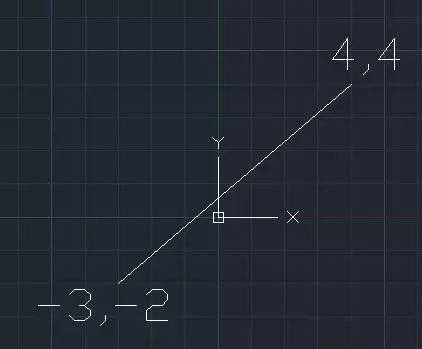
当使用绝对坐标时, 须知道所绘对象确切的点位置, 例如:使用绝对坐标和直线命令画一个边长为 8,左下角在 4,5 的正方形, 则需依次输入其左上角坐标为4,13, 右上角坐标为 12,13, 右下角为 12,5。
2、相对坐标:相对上一点各轴向的距离或角度,需要在输入的坐标值前加一个@,例如:@2,3,表示此点相对上一点X轴方向距离为2,Y轴距离为3。实例:
要利用相对坐标, 画一个左下角在 -3,-2 的 三角形, 先开始命令 Line, 再按下面提示输入坐标:
线的起点: 4,5
角度(A)/长度(L)/ <终点>: -3,-2
角度(A)/长度(L)/跟踪(F)/闭合(C)/撤消(U)/ <终点>:@8,0
角度(A)/长度(L)/跟踪(F)/闭合(C)/撤消(U)/ <终点>:@0,6
角度(A)/长度(L)/跟踪(F)/闭合(C)/撤消(U)/ <终点>: C
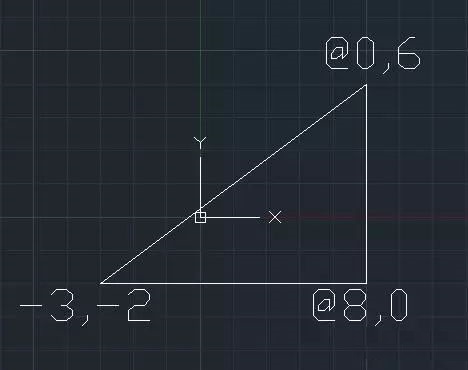
3、极坐标:通过输入以角括号 (<)分隔的距离和角度来定位点,也同样可以输入绝对坐标和相对坐标,输入相对坐标时前面也要加@符号,例如:@10<45。
线的起点: 4,5
角度(A)/长度(L)/ <终点>:5<30
角度(A)/长度(L)/跟踪(F)/闭合(C)/撤消(U)/ <终点>: 4<150
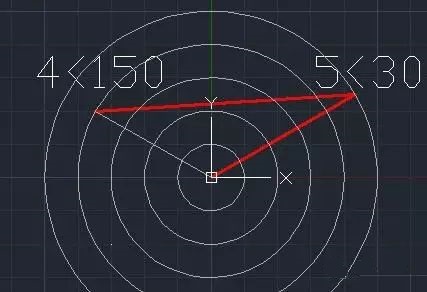
线的起点: 4,5
角度(A)/长度(L)/ <终点>:@5<30
角度(A)/长度(L)/跟踪(F)/闭合(C)/撤消(U)/ <终点>:@4<150
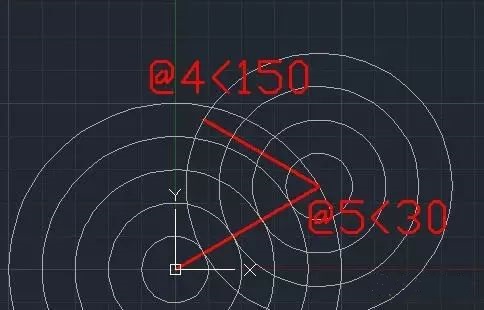
立体空间的坐标指定与二维操作相似, 除了也使用的 z 轴设置坐标, 三维坐标以 x, y, z 格式显示 (如 2,3,6)。如果在输入三维坐标时加入角度,可以收入柱坐标和球坐标。
4、柱坐标:输入形式为:X<[与X 轴所成的角度],Z ,也就是平面上的极坐标加上一个Z坐标。
5、球坐标:输入形式为:X<[与X 轴所成的角度]<[与 XY平面所成的角度],就是平面上的极坐标加上一个与XY平面的角度。

除了可以通过确定CAD坐标位置来画图以外,浩辰CAD还提供了很多精确绘图的辅助工具,如栅格捕捉、对象捕捉、极轴、正交、动态输入等,使CAD设计更便捷,大家赶紧下载浩辰CAD软件试用看看吧!
标签:撤消,角度,坐标,长度,输入,CAD From: https://www.cnblogs.com/gstarcad/p/17078642.html